发布时间:2021-10-14 17: 23: 11
Portraiture作为一款专业的人物磨皮插件,能够快速地对人物皮肤进行平滑处理。而不同的人物、肤质、明暗关系和图片风格,也对应着不同的平滑效果。今天,我就向大家演示一下,如何使用Portraiture插件,控制图像中人物皮肤平滑风格和效果的强弱。
软件版本及系统:Portraiture;Windows10系统
如图1所示,将需要调整的人像图片导入Photoshop。随后,在菜单栏中依次点击“滤镜—Imagenomic”,找到并打开Portraiture插件。
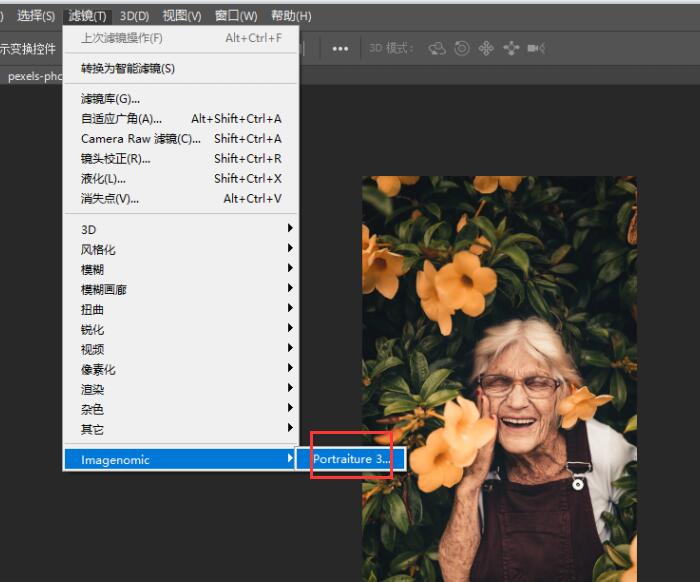
进入Portraiture插件的操作界面,在左侧的工具栏中,可以看到“平滑”工具,其中包括“常规、适中和增强”三种效果。滑动下面的参数条,可以控制平滑效果的强弱。
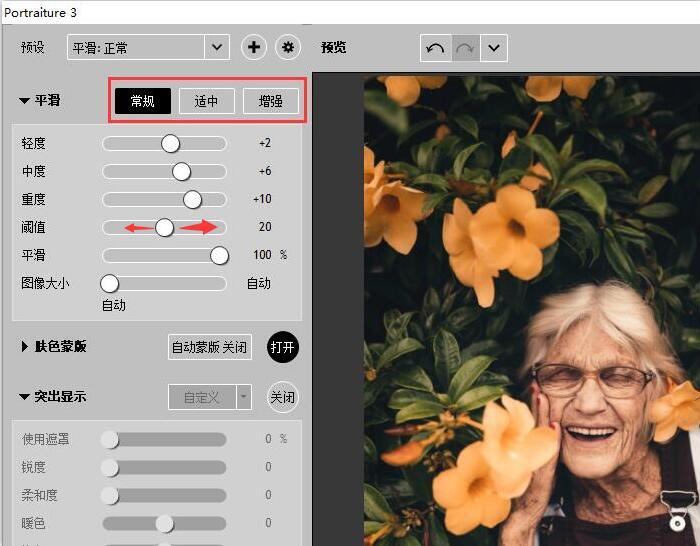
在进行磨皮效果之前,我们可以先设置一下预览窗口。如图3所示,右下角有3种显示方式,包括“全窗口预览、水平分割预览(上下对比)和垂直分割预览(左右对比)”。这里我们选用了左右对比。
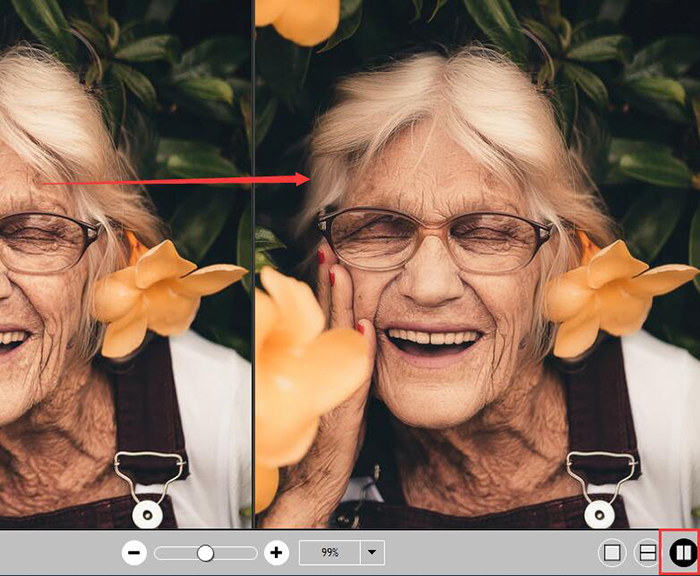
如果左右对比效果不明显,我们也可以使用鼠标点击画面保持不动,就能显示出原图效果,松开鼠标就是调整后的效果。
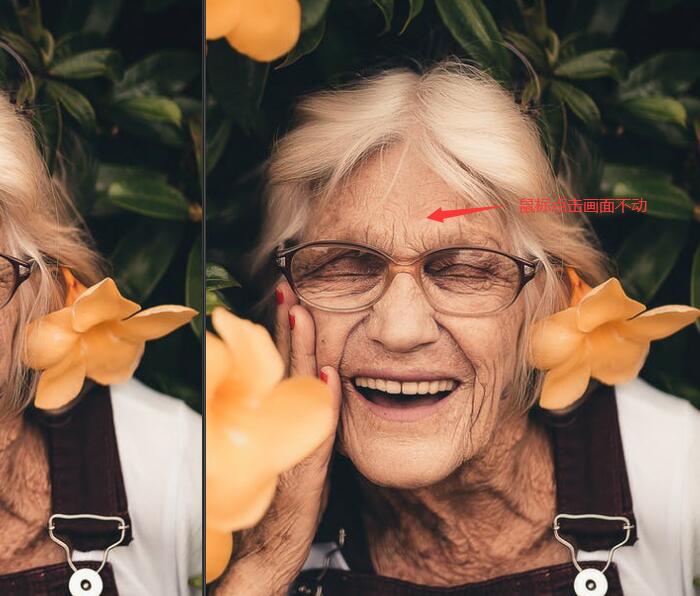
除了默认的三种平滑效果,点击上方菜单栏中的“预设”。在弹出的下拉框中,还包括几种“加强”的平滑效果。我们也可以在“突出显示—自定义”列表中选择这几个效果。
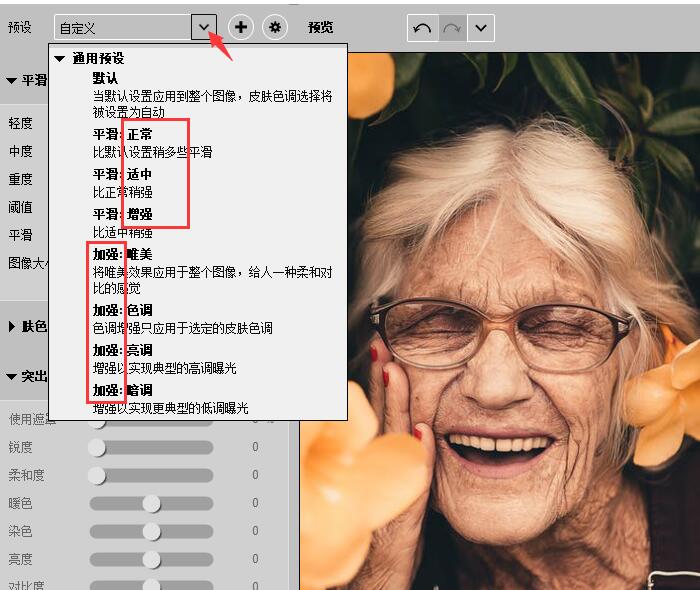
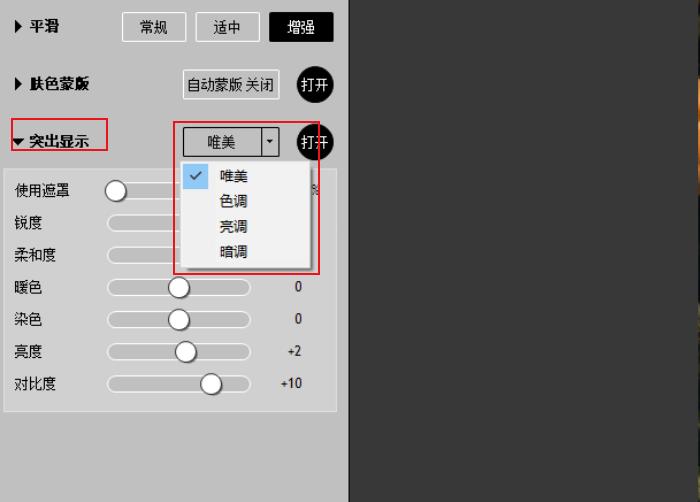
这里我选择了一款“加强:唯美”的平滑效果,可以很直观地看出人物的发质显得更加柔和了,但面部的肤质也有些失色。如图7所示,这里我们可以使用工具栏中的参数条,将这种平滑效果调整到适合的强度。
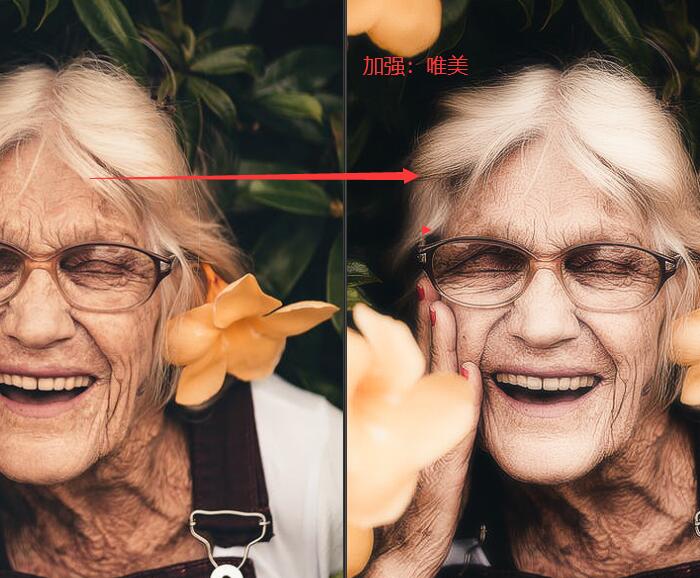
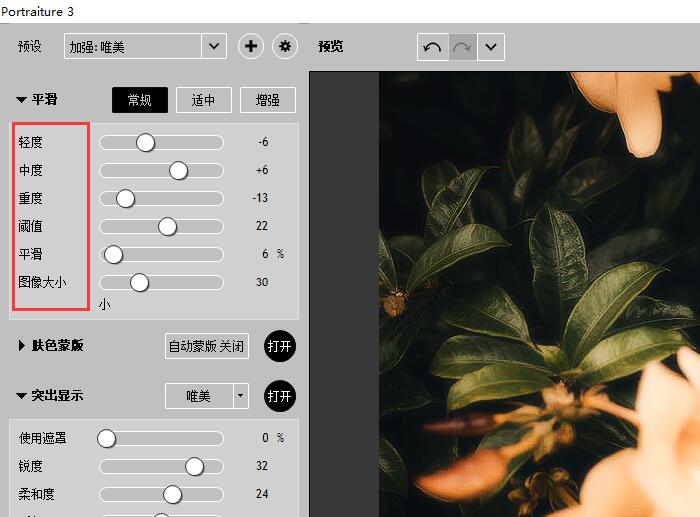
调整完人物皮肤的平滑参数后,我们还可以切换到“突出显示”列表,使用其中的“暖色、染色、亮度和对比度”来调整人像的整体风格,力求达到更好的效果。
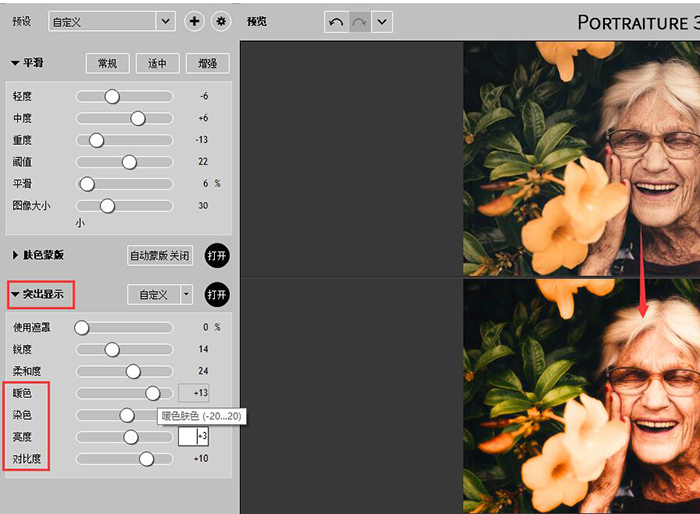
以上,就是使用Portraiture插件控制人物皮肤平滑效果的全过程了。在Portraiture插件中,自带多样的平滑预设。大家可以根据图片的类型、风格和人物的特点,选择合适的预设效果,再通过调整工具栏中的参数条,进而达到更加理想的效果。
作者:吴朗
展开阅读全文
︾
读者也喜欢这些内容:

Portraiture怎么修图 Portraiture怎么安装到PS
虽然现在很多拍照软件都配置了“美颜”功能,但效果总是差强人意,让人看起来有点假。对于修图效果要求比较高的小伙伴,很多都会选择在PS上进行修图,同时还要搭配Portraiture这款智能的磨皮插件。Portraiture的磨皮效果自然、高效,是人像修图的好工具。接下来,就让我们一起来学习下Portraiture怎么修图,Portraiture怎么安装到PS的相关内容吧。...
阅读全文 >

Portraiture在PS哪里 Portraiture怎么用才能精修
Portraiture插件是专门适用于PS和LR的滤镜插件,能够帮助我们快速地进行图片修饰,得到想要的图片效果。Portraiture插件主要是辅助图像中人物的修饰,通过调整参数,帮助我们对图片进行各种操作。但是我们在使用Portraiture的时候可能会遇到一些问题。本文将会介绍关于Portraiture在PS哪里,Portraiture怎么用才能精修的相关内容。...
阅读全文 >

PS磨皮如何能做到最自然的皮肤 Portraiture磨皮教程
“一眼假”的简单磨皮效果已经不能满足大众需求,大家现在更追求的是自然的磨皮质感。什么是自然的磨皮质感?大概就是人像虽然磨皮了,但其他人都一致认为是原生态的未PS图。那么,PS磨皮如何能做到最自然的皮肤?另外,现在流行的Portraiture磨皮教程是怎么操作的?以上问题本文会给大家详细解答。...
阅读全文 >

ps磨皮美白教程三种方法 ps滤镜怎么做
磨皮美白是人像后期修图的常用技巧之一。通过磨皮处理,能让人像皮肤显得细腻无暇,一扫高清镜头下的皮肤瑕疵;通过美白处理,能让人像皮肤变得白皙通透,提升美观。本文会给大家介绍ps磨皮美白教程三种方法,以及磨皮美白ps滤镜怎么做。感兴趣的小伙伴且听下文分解。...
阅读全文 >